使用 Azure 入口網站來管理 Azure Stack Edge Pro 上的使用者
適用於:  Azure Stack Edge Pro - GPU
Azure Stack Edge Pro - GPU Azure Stack Edge Pro 2
Azure Stack Edge Pro 2 Azure Stack Edge Pro R
Azure Stack Edge Pro R Azure Stack Edge Mini R
Azure Stack Edge Mini R
本文說明如何管理 Azure Stack Edge Pro 上的使用者。 您可以透過 Azure 入口網站或本機 Web UI 來管理 Azure Stack Edge Pro。 使用 Azure 入口網站來新增、修改或刪除使用者。
在本文中,您將學會如何:
- 新增使用者
- 修改使用者
- 刪除使用者
關於使用者
使用者可以具有唯讀或完整權限。 唯讀使用者只能檢視共用資料。 完整權限的使用者可以讀取共用資料、寫入至這些共用,以及修改或刪除共用資料。
- 完整權限的使用者 - 具有完整存取權的本機使用者。
- 唯讀使用者 - 具有唯讀存取權的本機使用者。 這些使用者會與允許唯讀作業的共用相關聯。
在共用建立期間建立使用者時,首先會定義使用者權限。 可以使用「檔案總管」來修改它們。
新增使用者
在 Azure 入口網站中執行下列步驟,以新增使用者。
在 Azure 入口網站中,移至您的 Azure Stack Edge 資源,然後移至 [使用者]。 選取命令列上的 [+ 新增使用者]。
![選取 [新增使用者]](media/azure-stack-edge-gpu-manage-users/add-user-1.png)
針對您要新增的使用者指定使用者名稱和密碼。 確認密碼,然後選取 [新增]。
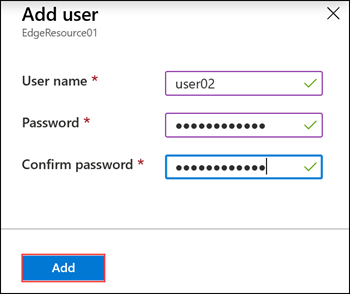
重要
系統會保留下列使用者,不得加以使用:系統管理員、EdgeUser、EdgeSupport、HcsSetupUser、WDAGUtilityAccount、CLIUSR、DefaultAccount、來賓。
開始及完成使用者建立時,會顯示通知。 建立使用者之後,從命令列中選取 [重新整理],以檢視更新後的使用者清單。
修改使用者
建立使用者之後,您就可以變更與使用者相關聯的密碼。 從使用者清單中選取。 輸入並確認新密碼。 儲存變更。
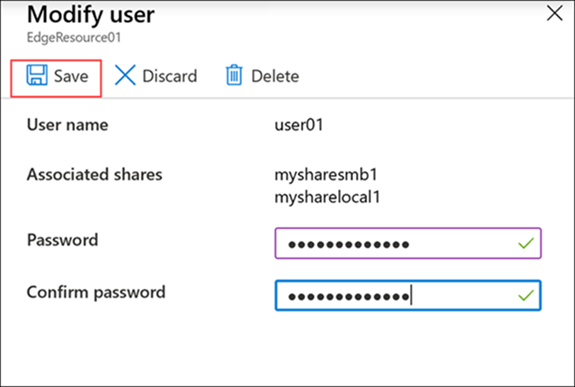
刪除使用者
在 Azure 入口網站中執行下列步驟,以刪除使用者。
在 Azure 入口網站中,移至您的 Azure Stack Edge 資源,然後移至 [使用者]。
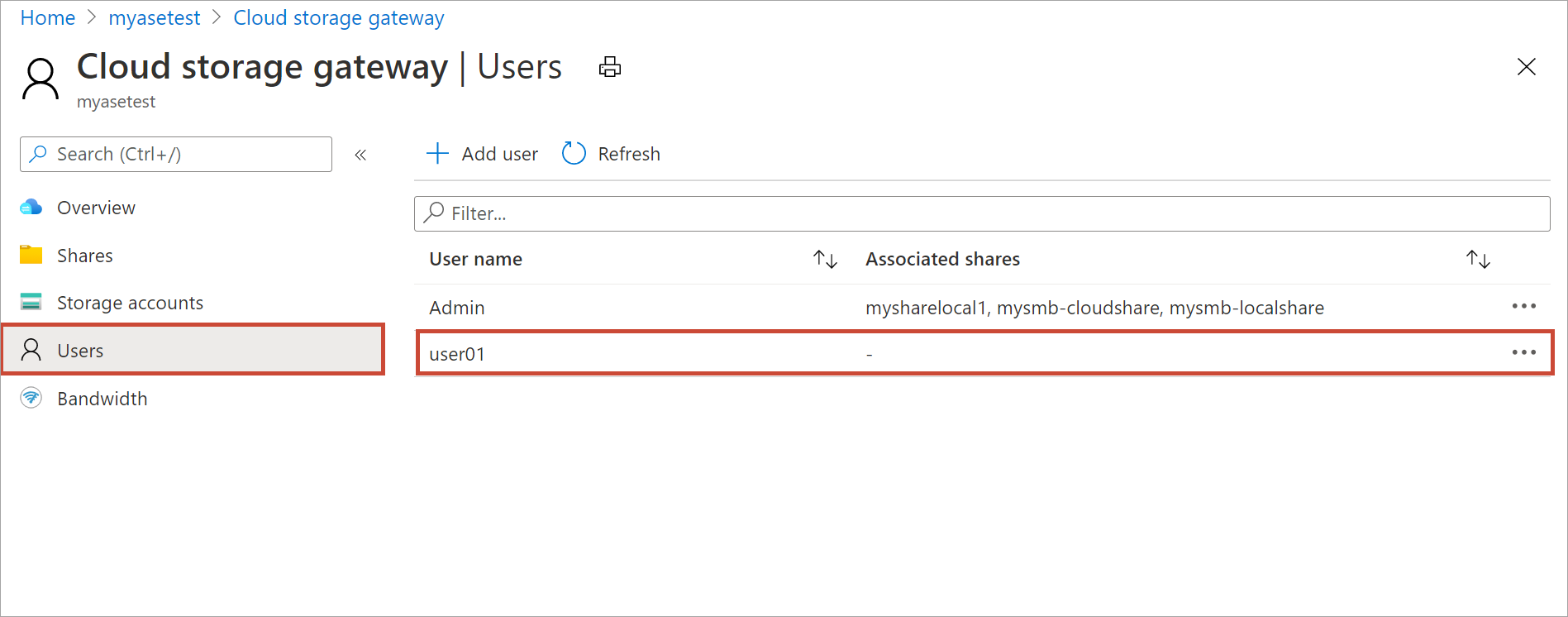
從使用者清單中選取使用者,然後選取 [刪除]。 出現提示時,確認刪除。
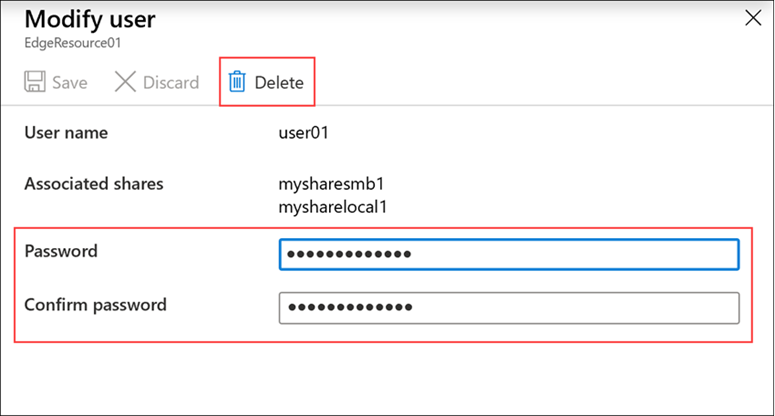
使用者清單會更新,以反映出已刪除的使用者。
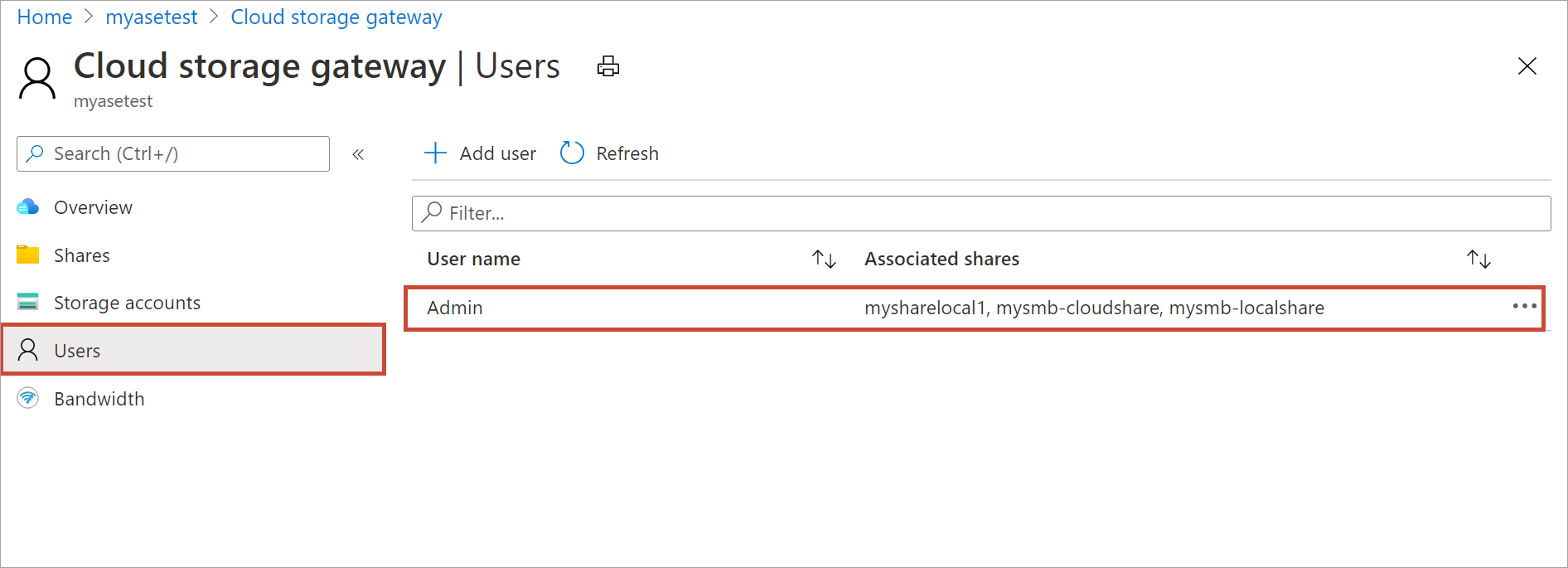
下一步
- 了解如何管理頻寬。